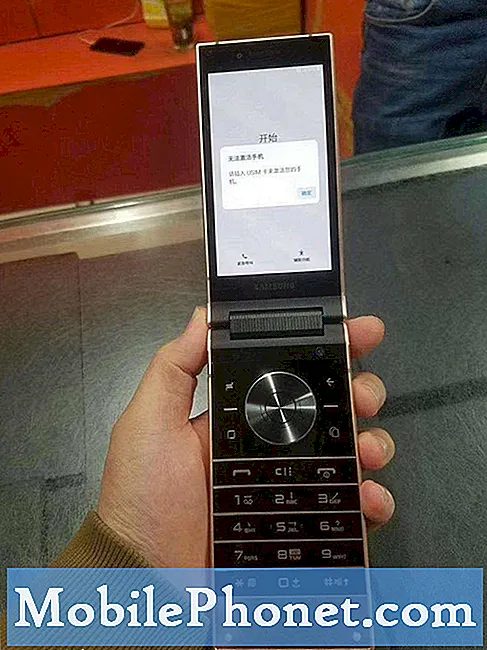Es sagatavoju ziņu par to, kā ievietot animētu slaidrādi Microsoft Surface 2 Lock ekrānā, un es gribēju darīt mazliet salīdzinājumu ar to, kā to izdarīt iPad. Lūk, es atklāju, ka pazīme, kas agrāk pastāvēja, tagad ir pazudusi. Nu, ne pilnīgi. Tas ir veids, kā to izdarīt, bet tas noteikti nav tik vienkārši vai intuitīvi, kā tas bija pirms iOS 7. Patiesībā poga iPad bloķēšanas ekrānā, kas tika izmantota, lai aktivizētu slaidrādi, joprojām pastāv. Apliets Apple. Ja jūs izdzēsīsit kādu funkciju, noņemiet jebkādus pārsteigumus, ko tā agrāk izmantoja. Vai varbūt Apple plāno šo iespēju atgriezties nākotnē. Jā, tas ir. “Uz priekšu vērsta” ir jaunā mantra.

Jebkurā gadījumā, es izmantoju šo funkciju visu laiku, kad mēs izklaidējām viesus mūsu mājā, pirms mēs pārcēlāmies uz dzīvokli Čikāgā. Vecajā mājā bija vairākas telpas, un es izveidotu vairākus iPad dažādos numuros un katrā no tiem ir slaidrādes. Man bija arī viens, kas darbojās TV istabā, izmantojot Apple TV, kas izklaidēja mūziku ballītē. Tās vienmēr bija izklaidējošas slaidrādes, jo tās parasti parādīja fotoattēlus no cilvēkiem, kuri bija klāt partijā. (Tas ir pārsteidzoši, ko jūs varat izveidot, apmeklējot Facebook un atrodot attēlus, kuros cilvēki ir atzīmēti.)
Taču vienkāršā vecā metode vairs nepastāv, un ir dažas galvenās atšķirības. Tālāk ir aprakstīts, kā iegūt animētas slaidrādes iOS 7 ierīcēs. Sorta, kinda.
Atveriet Fotogrāfijas App. Tad izvēlieties Albumi vai Dalīts skats ekrāna apakšdaļā.

Izvēlieties albumu vai kopīgu straumi, kuru vēlaties parādīt animētajā slaidrādē. Ekrāna augšdaļā redzēsiet vārdu Slīdrāde. Pieskarieties tai.

Šeit jūs varat izvēlēties vēlamo pārejas veidu (Izšķīdināt, Kubs, Ripple, Notīrīt vai Origami). Varat arī izvēlēties atskaņot mūziku ar savu slaidrādi.

Spēlējiet slaidrādi un esat darīts.
Nu, ne gluži.
Tas bija agrāk, ka slaidrāde, kas sākās no bloķēšanas ekrāna, darbosies līdz brīdim, kad jūsu baterija tiks nodota iPad. Tagad, izmantojot šo “jauno” veidu, kā slaidrāde darbosies tikai tik ilgi, cik esat iestatījis, pirms iPad ekrāns izslēdzas un pāriet uz automātisko bloķēšanu, pieņemot, ka esat iestatījis šo opciju. Ja jums ir kāda partija un vēlaties, lai slaidrāde palaist cauri, jums būs jāpielāgo arī šis iestatījums.
Iet uz Iestatījumi / Vispārīgi.

Tad dodieties uz Automātiskā bloķēšana.

Pieskarieties tai un iestatiet vēlamo intervālu. Izvēle Nekad dos jums ilgu laiku animētu slaidrādi.
Ir vēl viens negatīvais faktors. Apple nekad nav bijis viegli pārvietot attēlu no kameras ruļļa uz albumu iOS. Tas joprojām ir. Cilnē Fotogrāfijas varat izvēlēties fotoattēlus un būs Pievienot komandu. Bet, tāpat kā iepriekš, šos fotoattēlus varat pievienot tikai jaunam albumam.

Šķiet, ka Apple uzmanības centrā tagad ir fotoattēlu koplietošana, bet fotoattēlu var kopīgot tikai jaunam albumam, nevis esošam. Vēl vairāk ziņkārīgs, jūs nevarat pievienot tos kopīgajai plūsmai.
Tātad, ja vēlaties izveidot īpašu albumu īpašam gadījumam, jums tas būs jādara datorā un sinhronizēt, izmantojot USB kabeli un iTunes. Vai arī kopīgojiet albumu ar sevi. Runājiet par gludu.
Apple var izveidot lielisku viedtālruņa kameru un fotografēšanas pieredzi dažos līmeņos. Bet ir dažas pamata lietas, piemēram, fotoattēlu pārvietošana uz albumiem uz tās ierīcēm, kurām nav jēgas.